13 façons de résoudre le problème de blocage et de redémarrage de Roku TV
Publié: 2022-12-07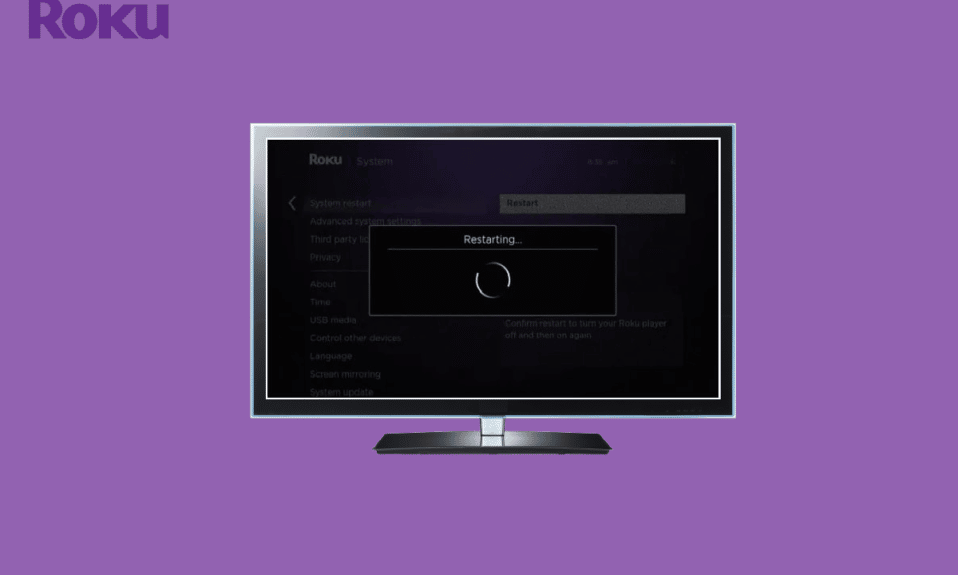
Souvent, lorsque vous ouvrez Roku TV pour regarder vos émissions de télévision et vos films préférés, vous le trouvez bloqué sur un écran, parfois vous pouvez même voir Roku TV redémarrer tout seul. Le blocage et le redémarrage de Roku TV est un problème courant qui affecte l'expérience de divertissement de nombreuses personnes. Le problème de blocage du téléviseur Roku peut être causé par plusieurs facteurs, notamment des paramètres incorrects et des câbles HDMI incompatibles. Cependant, si Roku TV se bloque sur Netflix, le problème peut être lié à l'application et non au Roku TV lui-même. Si votre téléviseur TCL Roku ne cesse de redémarrer, ce guide est parfait pour vous. Dans ce guide, nous expliquerons les raisons et discuterons des méthodes pour résoudre le problème avec Roku TV.
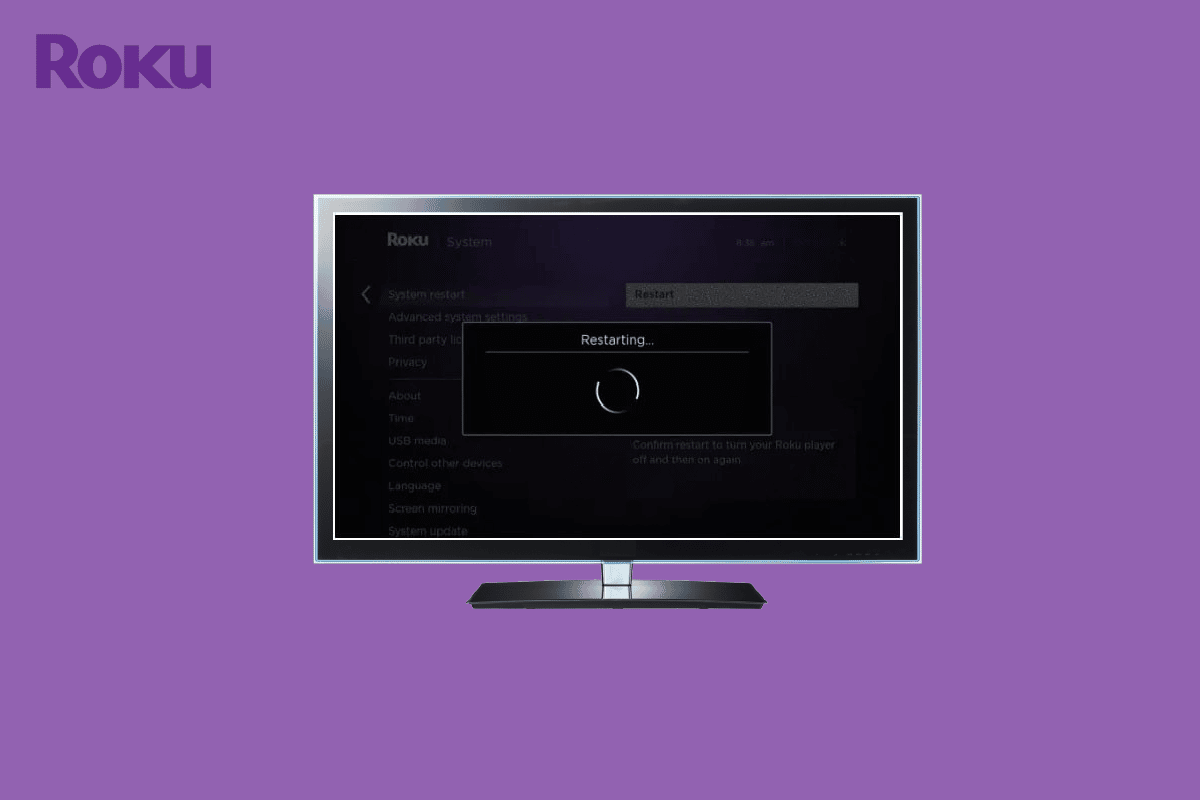
Contenu
- Comment résoudre le problème de blocage et de redémarrage de Roku TV
- Quelles sont les raisons du problème de blocage et de redémarrage de Roku TV ?
- Méthode 1 : Dépanner la connexion HDMI
- Méthode 2 : Résoudre les problèmes de connexion Internet
- Méthode 3 : Déconnectez les écouteurs ou les écouteurs
- Méthode 4 : vérifier les interférences possibles
- Méthode 5 : Redémarrez l'appareil Roku
- Méthode 6 : annuler les modifications apportées aux paramètres Roku
- Méthode 7 : désactiver l'économiseur de bande passante
- Méthode 8 : Réparer la télécommande Roku
- Méthode 9 : Désactiver les paramètres de taux de rafraîchissement à réglage automatique
- Méthode 10 : Résoudre les problèmes liés aux applications ou aux chaînes
- Méthode 11 : mettre à jour l'appareil Roku
- Méthode 12 : Réinitialiser l'appareil Roku
- Méthode 13 : Contacter le support client de Roku
Comment résoudre le problème de blocage et de redémarrage de Roku TV
Continuez à lire cet article pour connaître les solutions pour Roku TV garder le problème de blocage en détail.
Quelles sont les raisons du problème de blocage et de redémarrage de Roku TV ?
Les problèmes de blocage des appareils Roku peuvent avoir diverses raisons. Voici quelques-unes des raisons courantes de cette erreur.
- Des connexions HDMI incorrectes ou des câbles HDMI défectueux sont des raisons courantes de cette erreur.
- Une mauvaise connexion Internet peut également déclencher des problèmes de blocage avec les appareils Roku.
- Des problèmes de compatibilité avec des écouteurs ou des écouteurs peuvent également entraîner le gel de l'écran pendant la diffusion.
- Un chargement incorrect de l'appareil Roku peut également être à l'origine de ce problème.
- Les modifications apportées aux paramètres d'arrière-plan ou d'économiseur d'écran peuvent également déclencher des problèmes de blocage.
- La fonction d'économie de bande passante peut également provoquer le gel du Roku.
- Une utilisation incorrecte de la télécommande Roku peut également contribuer à l'erreur.
- Les paramètres de taux de rafraîchissement à réglage automatique peuvent également provoquer cette erreur sur de nombreux appareils Roku.
- Des bogues dans diverses applications installées sur un appareil Roku peuvent entraîner des problèmes de blocage lors de la diffusion de vidéos.
- Une version obsolète du système Roku peut également déclencher cette erreur.
- Divers problèmes sous-jacents avec l'appareil Roku peuvent entraîner de nombreuses erreurs, notamment le problème de gel de l'écran.
Dans le guide suivant, nous discuterons des méthodes pour résoudre le problème de blocage et de redémarrage de Roku TV.
Méthode 1 : Dépanner la connexion HDMI
L'une des raisons courantes du blocage de Roku TV sur Netflix est une connexion incorrecte du câble HDMI. Si vos câbles HDMI ne sont pas correctement connectés à l'appareil Roku, vous pouvez rencontrer des problèmes de synchronisation AV, des coupures de courant et le redémarrage et le gel du téléviseur TCL Roku. Il est recommandé d'utiliser des câbles HDMI prenant en charge les connexions HDCP 2.2. Les connexions HDCP vous permettent de diffuser certaines chaînes, comme Amazon Prime et Netflix. Par conséquent, pour éviter les problèmes de gel et de redémarrage sur votre appareil Roku, vous pouvez vérifier les connexions de votre câble HDMI. Si vous trouvez un câble défectueux, remplacez-le par un nouveau câble pour éviter le problème.

Méthode 2 : Résoudre les problèmes de connexion Internet
L'une des premières choses que vous pouvez faire pour résoudre le problème de blocage et de redémarrage de Roku TV est de vérifier si votre routeur WiFi est correctement connecté. Généralement, les erreurs de connexion réseau sont causées par des connexions de routeur incorrectes. Par conséquent, si votre appareil Roku continue d'avoir des problèmes de blocage ou de redémarrage, assurez-vous que vous avez correctement connecté votre routeur WiFi. Si votre routeur Wi-Fi n'a pas provoqué le blocage de l'appareil Roku, le problème peut provenir de votre fournisseur d'accès Internet. Pour utiliser les services Internet, vous devez disposer d'un forfait Internet actif sur votre appareil. Si votre service Internet est lent ou instable, vous devriez lire Connexion Internet lente ? 10 façons d'accélérer votre Internet ! guide pour trouver des moyens d'accélérer votre connexion Internet.

Lisez aussi : Android TV vs Roku TV : quel est le meilleur ?
Méthode 3 : Déconnectez les écouteurs ou les écouteurs
Si vous avez connecté vos écouteurs ou votre casque à l'appareil Roku, vous pouvez rencontrer des problèmes de blocage de Roku TV avec votre appareil. Le blocage de Roku TV sur Netflix peut survenir en raison de problèmes de compatibilité avec vos écouteurs. Par conséquent, si votre téléviseur TCL Roku ne cesse de redémarrer et de geler, envisagez de retirer les écouteurs pour résoudre le problème.
Méthode 4 : vérifier les interférences possibles
Souvent, de nombreux utilisateurs se plaignent que lorsqu'ils jouent à des jeux sur la Nintendo Switch, ils rencontrent également un problème de blocage et de redémarrage de Roku TV. Ce problème se produit lorsque la transmission sans fil entre la Nintendo Switch et le routeur WiFi interfère avec le téléviseur Roku et le rend insensible. Par conséquent, si vous avez joué à des jeux sur la Nintendo Switch ou utilisé d'autres consoles de ce type, assurez-vous qu'elles n'interfèrent pas avec le téléviseur Roku.
Méthode 5 : Redémarrez l'appareil Roku
Si votre appareil Roku se fige sur l'écran d'accueil lorsque vous l'ouvrez, cela peut être dû à un chargement incorrect de l'appareil. Vous pouvez essayer de résoudre le problème de blocage en redémarrant votre appareil Roku. Le cycle d'alimentation vous oblige à éteindre l'appareil Roku en le débranchant. Une fois que vous avez débranché l'appareil, attendez quelques minutes, puis rebranchez-le. Vous pouvez également redémarrer manuellement l'appareil Roku en utilisant ces méthodes simples.
1. Sur votre page d'accueil Roku, accédez à l'onglet Paramètres et sélectionnez Système .
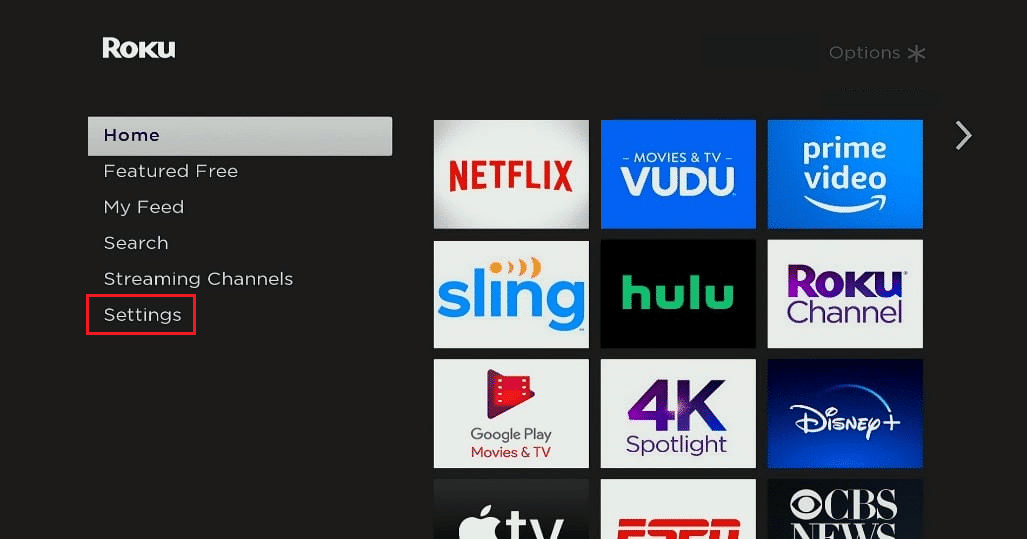
2. Ici, sélectionnez l'option Alimentation .
3. Maintenant, sélectionnez Redémarrage du système .
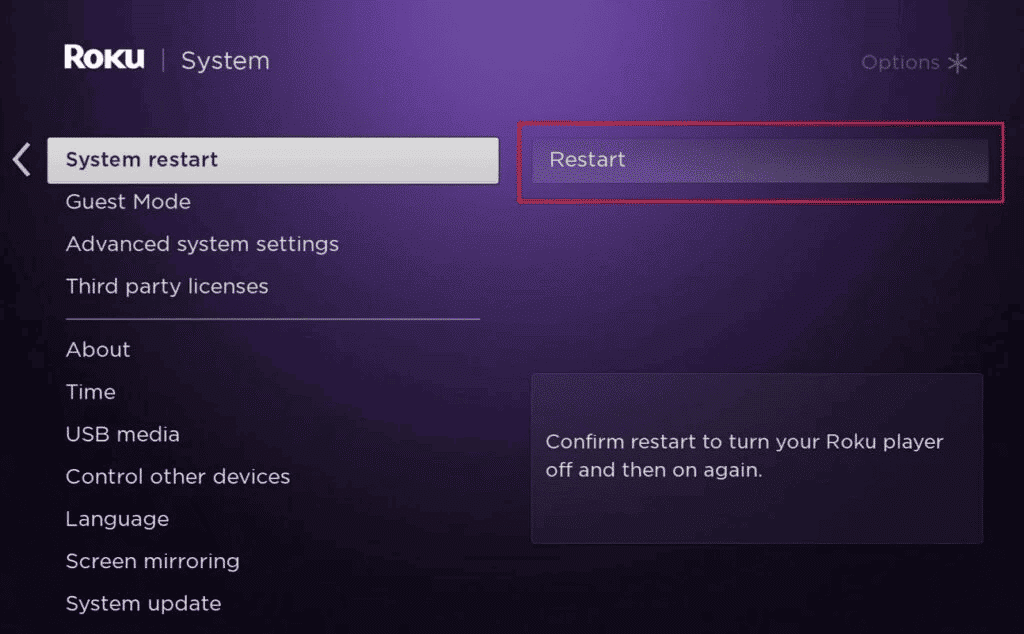
4. Enfin, sélectionnez Redémarrer .
Méthode 6 : annuler les modifications apportées aux paramètres Roku
Si vous avez récemment modifié les paramètres d'arrière-plan ou d'économiseur d'écran sur votre appareil Roku, vous constaterez peut-être que Roku TV continue de se figer pendant les diffusions. De nombreux utilisateurs ont remarqué que leur appareil Roku peut rencontrer divers problèmes, tels que le blocage de Roku TV sur Netflix lorsque les paramètres sont modifiés. Par conséquent, si vous avez apporté des modifications aux paramètres par défaut, rétablissez-les pour corriger TCL Roku TV continue de redémarrer et de geler.
Lisez aussi : 19 hacks incroyables pour pirater Roku pour obtenir des chaînes gratuites
Méthode 7 : désactiver l'économiseur de bande passante
Lorsque vous laissez votre appareil Roku sans surveillance pendant plus de 4 heures, l'économiseur de bande passante met automatiquement votre appareil en mode veille. Cependant, lorsque vous sortez votre appareil du mode veille, il se peut qu'il ne fonctionne pas correctement et que l'écran se fige. Pour résoudre le problème de blocage et de redémarrage de Roku TV, vous pouvez essayer de désactiver l'économiseur de bande passante sur votre appareil Roku.

1. Sur votre appareil Roku, accédez à l'onglet Paramètres et ouvrez Réseau .
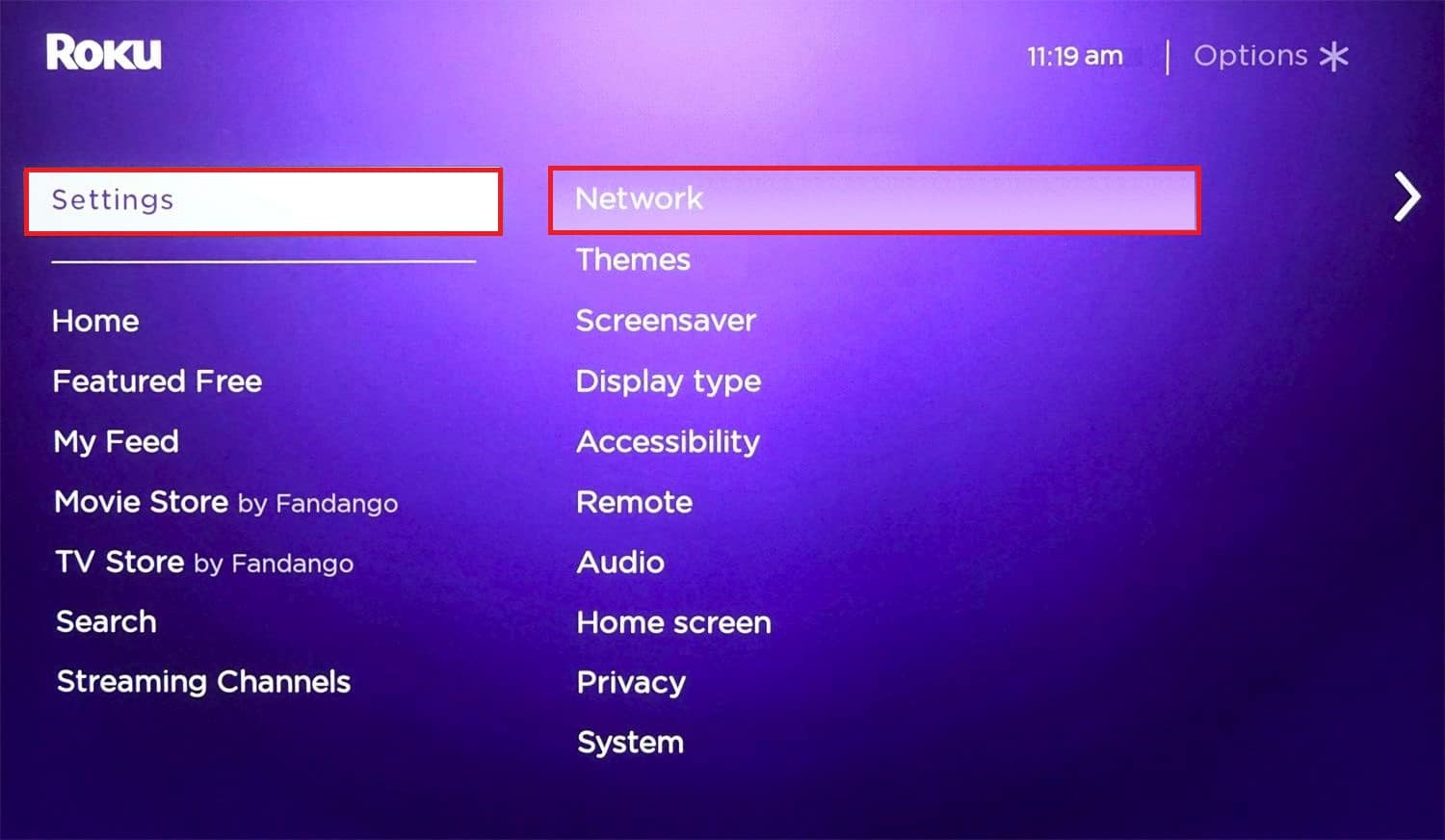
2. Localisez et cliquez sur l' économiseur de bande passante et désactivez-le.
3. Enfin, redémarrez votre appareil Roku.
Méthode 8 : Réparer la télécommande Roku
De nombreux utilisateurs ont signalé que des problèmes de blocage avec les appareils Roku peuvent survenir en raison d'un couplage incorrect de la télécommande Roku. Par conséquent, si vous rencontrez un problème de blocage ou de redémarrage sur votre appareil Roku, vous pouvez essayer de coupler à nouveau votre télécommande avec l'appareil.
1. Éteignez l' appareil Roku et retirez les piles de la télécommande Roku .
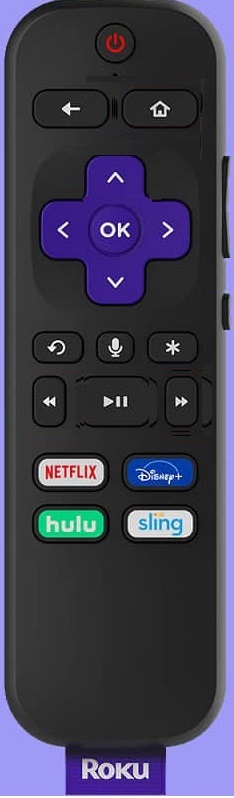
2. Maintenant, attendez quelques minutes, puis branchez les piles et allumez l'appareil Roku.
3. Appuyez longuement sur le bouton d'appairage jusqu'à ce que vous voyiez un voyant LED clignotant. Vous devriez pouvoir localiser le bouton d'appairage à côté du compartiment des piles de votre télécommande.
4. Suivez les instructions à l'écran pour jumeler la télécommande.
Lisez aussi: Correction de l'erreur de faible puissance de Roku
Méthode 9 : Désactiver les paramètres de taux de rafraîchissement à réglage automatique
Le taux de rafraîchissement à réglage automatique permet à votre appareil Roku d'ajuster automatiquement la fréquence d'images de votre appareil. Cette fonctionnalité est généralement utile. Cependant, la même fonctionnalité peut entraîner divers problèmes avec l'affichage de votre appareil Roku. De nombreux utilisateurs ont constaté que les paramètres de taux de rafraîchissement à réglage automatique étaient la principale raison du gel ou du rafraîchissement de leur appareil Roku. Par conséquent, vous devriez envisager de désactiver les paramètres de réglage automatique du taux de rafraîchissement sur votre appareil pour résoudre le problème de blocage et de redémarrage de Roku TV.
1. Accédez à Paramètres, puis sélectionnez Système .
2. Ici, sélectionnez Paramètres système avancés .
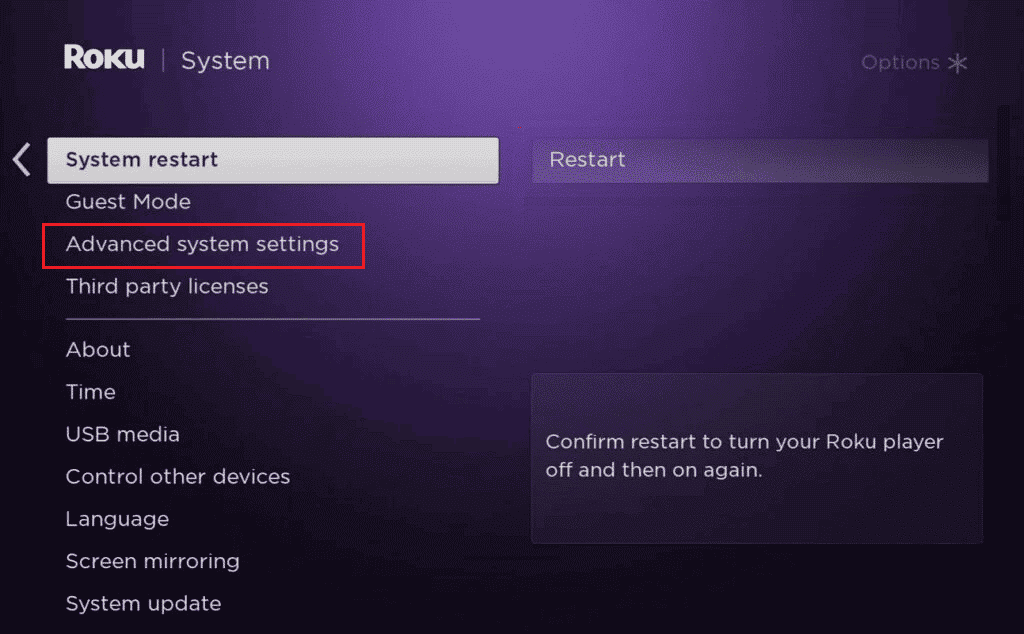
3. Maintenant, sélectionnez Paramètres d'affichage avancés et désactivez le taux de rafraîchissement de l'affichage à réglage automatique .
4. Enfin, redémarrez votre appareil Roku.
Méthode 10 : Résoudre les problèmes liés aux applications ou aux chaînes
Parfois, le problème de blocage n'est pas causé par des dysfonctionnements de l'appareil Roku, mais plutôt par les applications que vous diffusez dessus. Netflix et Sling TV sont tristement célèbres pour avoir causé ce problème avec les appareils Roku. Habituellement, si une application ne fonctionne pas correctement ou présente des bogues, cela peut entraîner le blocage du flux. Généralement, ces problèmes sont résolus d'eux-mêmes lorsque vous mettez à jour les applications. Cependant, parfois, vous devez résoudre le problème immédiatement. Pour résoudre le problème de blocage de Roku TV, réinstallez ces applications problématiques sur votre appareil Roku.
1. Sur l' écran d'accueil de Roku , localisez et survolez l'application/la chaîne problématique.
2. Appuyez sur le bouton * de votre télécommande pour ouvrir Paramètres .
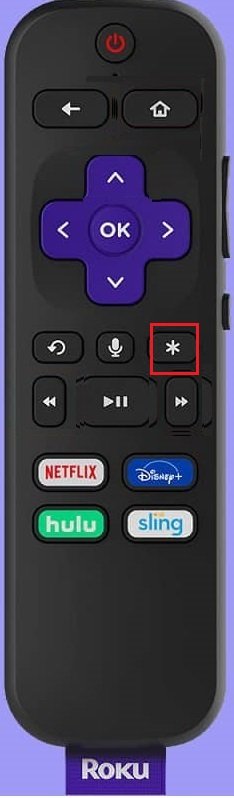
3. Naviguez et sélectionnez l'option Supprimer la chaîne dans la liste.
4. Enfin, sélectionnez Supprimer pour confirmer le processus.
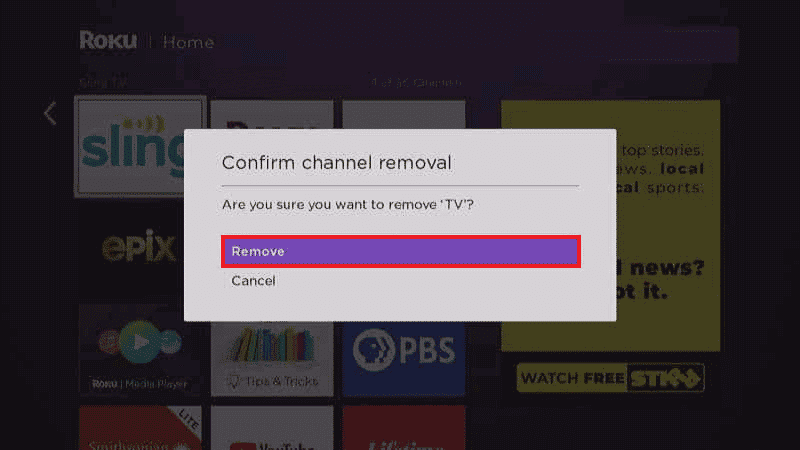
5. Ensuite, redémarrez votre appareil Roku .
6. Réinstallez l'application depuis l'App Store sur votre appareil Roku.
Si cette méthode ne résout pas le blocage de Roku TV sur le problème Netflix, passez à la méthode suivante.
Lisez également: Comment annuler les abonnements à mon compte Roku
Méthode 11 : mettre à jour l'appareil Roku
Si votre appareil Roku est obsolète et que de nouvelles mises à jour ne sont pas installées, vous devriez envisager de rechercher manuellement les mises à jour pour résoudre le problème de redémarrage continu de TCL Roku TV. Si l'appareil n'est pas mis à jour, il peut être infecté par des bogues pouvant entraîner le blocage et le redémarrage de Roku TV.
1. Accédez à Paramètres .
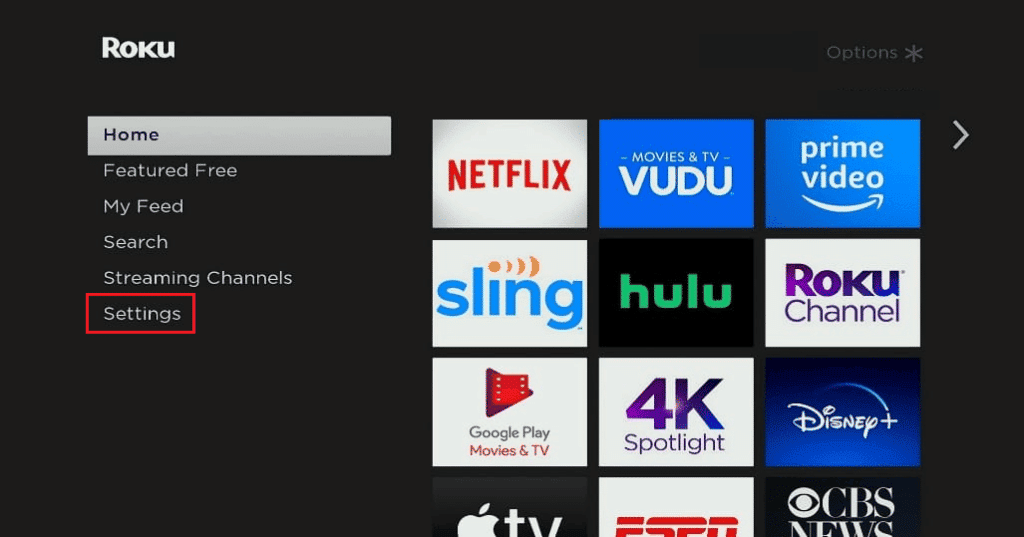
2. Recherchez et sélectionnez Système , puis Mise à jour du système .
3. Enfin, sélectionnez Vérifier maintenant.
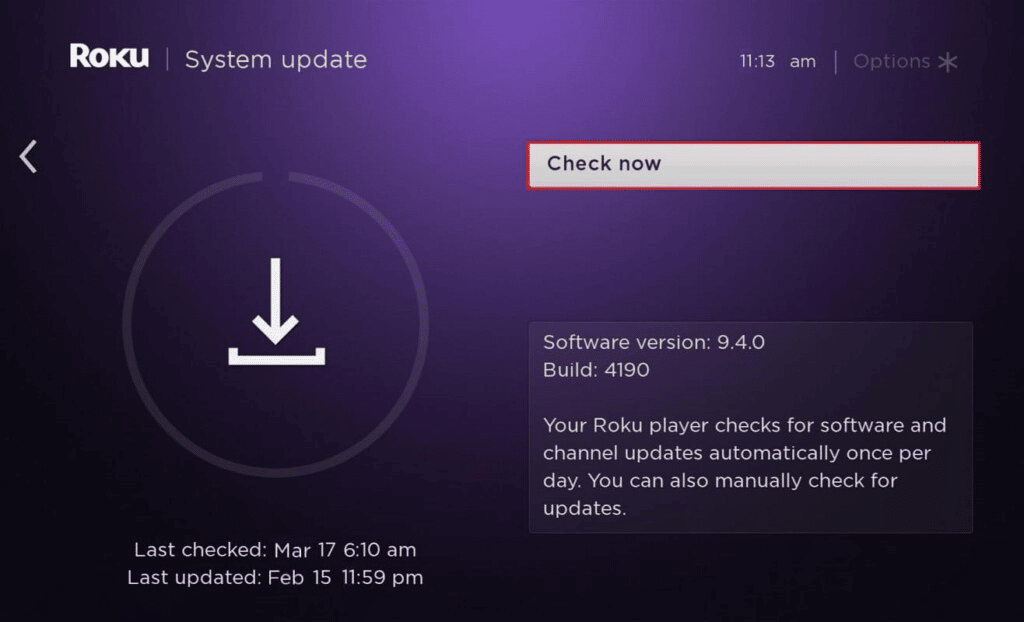
Roku recherchera les dernières mises à jour et les installera sur votre appareil.
Méthode 12 : Réinitialiser l'appareil Roku
Si les méthodes précédentes ne fonctionnent pas et que le problème persiste, cela peut être dû à d'autres problèmes sous-jacents. Vous pouvez effectuer une réinitialisation d'usine sur votre appareil Roku pour résoudre ces problèmes. Suivez notre article sur la réinitialisation matérielle et logicielle de Roku.
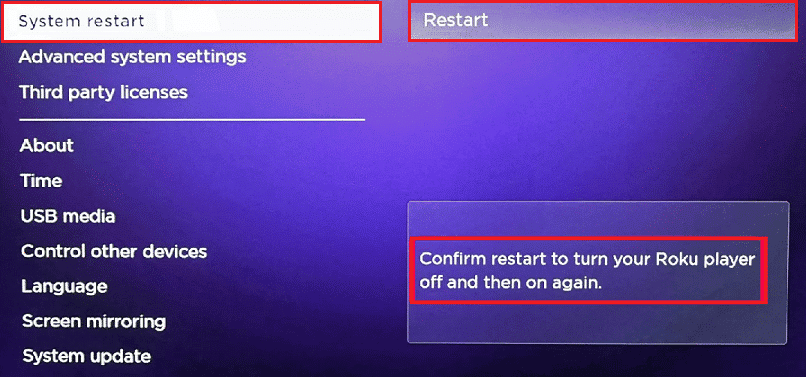
Lisez aussi: Fix Disney Plus ne fonctionne pas sur Roku
Méthode 13 : Contacter le support client de Roku
Si la réinitialisation de l'appareil Roku à ses paramètres par défaut ne vous aide pas et que vous ne savez pas comment résoudre le problème de blocage de Roku TV. Vous pouvez essayer de vous connecter avec le support client Roku pour trouver une solution au problème. Vous pouvez visiter la page d'assistance officielle de Roku pour trouver une solution au problème ou contacter un représentant de Roku pour plus d'aide.
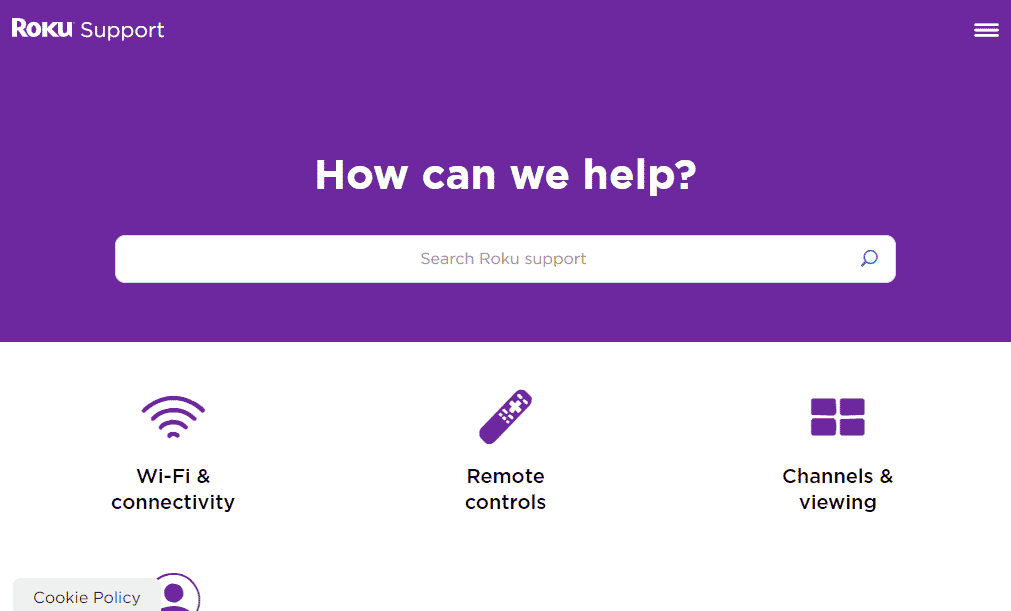
Foire aux questions (FAQ)
Q1. Pourquoi mon téléviseur Roku ne fonctionne-t-il pas ?
Rép. Il peut y avoir plusieurs raisons pour lesquelles Roku TV ne fonctionne pas, comme une version obsolète du logiciel système ou une mauvaise connexion Internet.
Q2. Comment réparer le téléviseur Roku bloqué sur le problème de la page d'accueil ?
Rép. Vous pouvez essayer de résoudre ce problème par différentes méthodes, telles que le redémarrage de votre téléviseur Roku ou le retrait de vos écouteurs.
Q3. Qu'est-ce qui fait geler Roku TV?
Rép. Des bugs avec les applications installées peuvent provoquer le blocage de Roku TV pendant la diffusion d'une vidéo.
Q4. Puis-je installer des applications sur Roku TV ?
Rép. Oui, diverses applications de streaming peuvent être installées sur Roku TV. Des applications comme Netflix et Sling TV peuvent être installées sur Roku TV.
Q5. Netflix peut-il bloquer Roku TV ?
Rép. Si l'application Netflix ne fonctionne pas correctement ou rencontre des bogues, l'écran peut se figer pendant la diffusion.
Recommandé:
- Comment réinitialiser l'Apple Watch en usine sans identifiant Apple
- Comment obtenir un compte Hulu gratuit
- Correction des applications ne fonctionnant pas sur Roku TV
- Comment regarder les chaînes locales sur Roku
Nous espérons que ce guide vous a été utile et que vous avez pu résoudre le problème de blocage et de redémarrage de Roku TV . Faites-nous savoir quelle méthode a fonctionné pour vous. Si vous avez des suggestions ou des questions à nous poser, veuillez nous en informer dans la section des commentaires.
